

VoIP機器の出張設定サービス(有償・8,400円(税込))も行っております。
ご希望の方は弊社までお電話下さい。
●設定に必要なもの(設定を始める前に、以下のものをお手元にご用意ください。)
・電話機
・一般加入電話回線
・パソコン
・お使いの接続用機器(ADSLモデム、ADSLモデム内蔵ルータ、ONU、ブロードバンドルータ等)
・VoIPサービス接続情報
・VoIPアダプタ
・VoIPアダプタ付属の説明書
※ご注意ください
ACR(LCR)機能付き電話機をご利用の場合は、設定を行う前に、必ず設定をOFFにしておいて下さい。
(アダプタをご利用の場合は、アダプタを取り外すか電源をお切りください。)
| 1. | まず、VoIPアダプタに付属の説明書に従い、モデムと電話機・パソコン等の接続を行ってください。 ※付属説明書のP18に、接続方法が記載されています。 |
| 2. | 次に、OSのネットワーク設定を行います。 【Windows XPの場合】 (1)〔スタート〕→〔コントロールパネル(C)〕→〔ネットワークとインターネット接続〕→ 〔インターネットオプション〕の順にクリックして下さい。 ※コントロールパネルの画面がクラシック表示(アイコン表示)になっている場合は、その中から〔インターネットオプション〕アイコンをダブルクリックして下さい。 【Windows ME、Windows 98、Windows 2000の場合】 (1)〔スタート〕→〔設定(S)〕→〔コントロールパネル(C)〕→〔インターネットオプション〕の順にクリックして下さい。 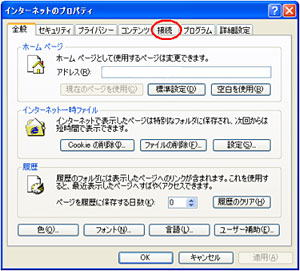 (2)「インターネットのプロパティ」ウィンドウが開きます。上部の「接続」タブをクリックして下さい。 (2)「インターネットのプロパティ」ウィンドウが開きます。上部の「接続」タブをクリックして下さい。 |
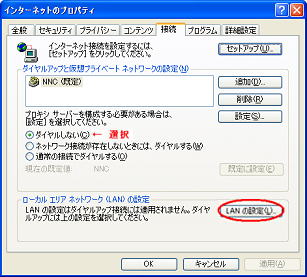 (3)「接続」タブ内の、ダイヤルアップと仮想プライベートネットワークの設定(N)項目で、ダイヤルしない(C)を選択してください。 (3)「接続」タブ内の、ダイヤルアップと仮想プライベートネットワークの設定(N)項目で、ダイヤルしない(C)を選択してください。ダイヤルしない(C)を選択しましたら、 ローカルエリアネットワーク(LAN)の設定項目内の「LANの設定(L)…」ボタンをクリックして下さい。 |
|
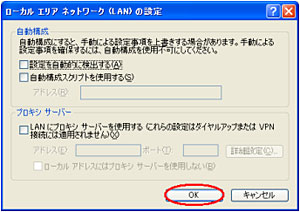 (4)ローカルエリアネットワーク(LAN)の設定ウィンドウが開きます。 (4)ローカルエリアネットワーク(LAN)の設定ウィンドウが開きます。どの項目にもチェックがないことを確認してから、「OK」ボタンをクリックしてください。 |
|
インターネットのプロパティウィンドウに戻ります。 |
|
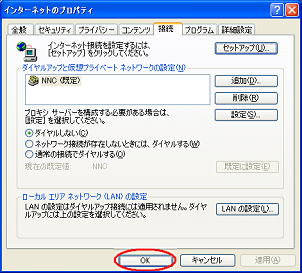 (5)インターネットのプロパティウィンドウを、「OK」ボタンをクリックして閉じて下さい。 (5)インターネットのプロパティウィンドウを、「OK」ボタンをクリックして閉じて下さい。コントロールパネルウィンドウ(もしくはネットワーク接続ウィンドウ)に戻ります。現在開いているウィンドウを全て閉じて下さい。 |
|
| 次に、VoIPアダプタの設定を行います。 ※VoIPアダプタの設定を始めるまえに、ファイアウォール・ウイルスチェック等のソフトウェアは終了させてください。動作させたままでいると、VoIPアダプタの設定ができなかったり、通信が正常に行えない場合があります。設定後は元に戻しておいてください。 |
| NNC-NET | サイバー VoIP サービス |